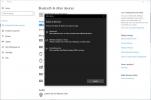The HTC U12 Plus це амбітний телефон. Слідуючи стопам свого попередника, the HTC U11, телефон пропонує найвищі характеристики, потужну камеру та суперечливі цифрові кнопки. Як і всі останні телефони HTC, U12 Plus працює під керуванням Android із спеціальним дизайном HTC UI Sense поверх. Незалежно від того, чи ви вперше користуєтеся HTC, чи тільки оновлюєте програму, ось кілька порад і підказок для HTC U12 Plus, які допоможуть вам навчитися працювати з новим телефоном.
Зміст
- Як налаштувати Edge Sense
- Як зробити скріншот
- Як максимізувати враження від аудіо
- Як вимкнути BlinkFeed
- Як приховати непотрібні програми
- Як вимкнути сповіщення Sense Home
- Як відключити News Republic
- Як користуватися HTC Sense Companion
- Як налаштувати Face Unlock
Як налаштувати Edge Sense


Більше про HTC U12 Plus
- Огляд HTC U12 Plus
- HTC U12 Plus проти. HTC U11: настав час оновити?
- HTC U12 Plus проти. OnePlus 6: нові діти борються за перевагу
- Найкращі чохли для HTC U12 Plus, щоб ваш телефон був безпечним і красивим
Щоб налаштувати Edge Sense, потрібно перейти до Налаштування > Edge Sense. Якщо цю функцію не ввімкнуто, спочатку потрібно це зробити, інакше просто торкніться Edge Sense. Увійшовши в меню Edge Sense, ви побачите три різні розділи.
Рекомендовані відео
Стиснути дозволяє відкривати програми та інші функції за допомогою короткого стискання або стискання й утримання телефону. в додатку, стиснути використовується для автоматичного налаштування орієнтації телефону залежно від того, як ви тримаєте телефон. Двічі натисніть дозволяє швидко отримати доступ до режиму роботи однією рукою.
Щоб налаштувати кожен жест стискання, вам потрібно переконатися, що повзунок увімкнено, перш ніж натискати назву фактичного жесту. Коли ви торкнетеся назви жесту, ви побачите опцію, щоб зіставити кожну дію відповідно до своїх уподобань.
Як зробити скріншот

Якщо ви звикли до типового Android Скріншот методом одночасного натискання кнопок живлення та зменшення гучності, вас чекає сюрприз із HTC U12 Plus. Оскільки в телефоні використовуються цифрові кнопки, а не аналогові, HTC довелося придумати інший метод, щоб отримати знімок екрана.
Отже, як зробити знімок екрана на HTC U12 Plus? Просто проведіть пальцем по навігаційній кнопці ліворуч і торкніться Скріншот (телефон).
Як максимізувати враження від аудіо



Єдине, чим відомі телефони HTC, — це хороший звук. HTC U12 Plus не став винятком. Телефон пропонує спеціальні параметри звуку для зовнішніх динаміків, а також навушники.
BoomSound здебільшого працює автоматично, налаштовуючи аудіо вашого телефону на театральний або музичний режим, залежно від програми, яку ви використовуєте. Щоразу, коли режим змінюється, ви бачитимете постійне сповіщення. Незважаючи на те, що ця функція працює досить бездоганно, ви можете вручну змінити режим, перейшовши до Налаштування і постукування HTC BoomSound для вбудованих динаміків.
На додаток до BoomSound, HTC U12 Plus також містить навушники USonic із шумозаглушенням. На додаток до навушників додаток USonic дозволяє створювати спеціальний звуковий профіль на основі вимірювань сонара слухового проходу. Щоб розпочати роботу з USonic, перейдіть до Налаштування > HTC USonic з активним шумозаглушенням. Торкніться Розпочніть сканування зараз і зачекайте, поки USonic завершить вимірювання. Після завершення ви побачите екран із інформацією про ваш профіль аудіо. Просто назвіть свій профіль і торкніться Готово.
Як вимкнути BlinkFeed


BlinkFeed, основа інтерфейсу HTC Sense UI, приносить новини, оновлення в соціальних мережах, зустрічі та іншу інформацію на ваш головний екран. Хоча ідея хороша в теорії, реалізація, здається, є проблемою: з нашого досвіду, вона, як правило, надає новини та іншу інформацію, яка нас просто не цікавить. На щастя, HTC дозволяє досить легко вимкнути BlinkFeed.
Щоб вимкнути BlinkFeed, зведіть два пальці разом на головному екрані. Торкніться Олівець щоб побачити карусель мінімізованих головних екранів. Проведіть пальцем, доки не буде вибрано екран BlinkFeed, і торкніться видалити значок.
Як приховати непотрібні програми


На додаток до його справді хитрих цифрових кнопок, однією з найбільш неприємних особливостей HTC U12 Plus є кількість програмного забезпечення, яке постачається на телефоні. І хоча ви не можете видалити всі ці додаткові програми, ви можете вимкнути програми, що видалить їх із панелі програм.
Щоб вимкнути програми, перейдіть до Налаштування > Програми та сповіщення > Інформація про програму. Виберіть програму-порушник і торкніться Вимкнути > Добре.
Як вимкнути сповіщення Sense Home

Sense Home рекомендує програми на основі вашого місцезнаходження, уподобань і використання телефону. Для деяких це корисна програма, але інші вважають її постійні сповіщення надмірними. На щастя, ви можете легко вимкнути сповіщення для програми, довго натискаючи на головному екрані та торкаючись Налаштування Sense Home значок. Далі виберіть Сповіщення Sense Home і перемкніть Увімкнено повзунок вліво.
Як відключити News Republic


News Republic, програма, яка використовує машинне навчання для пошуку найактуальніших і вірусних новин, попередньо встановлена на HTC U12 Plus. Як і інші вірусні програми, його не можна видалити, а лише вимкнути. Однак, навіть якщо додаток вимкнено, ми помітили, що він продовжує надсилати сповіщення протягом дня. Якщо ви не хочете, щоб News Republic вас турбував, вимкніть додаток і сповіщення.
По-перше, ви захочете вимкнути News Republic, перейшовши до Налаштування > Програми та сповіщення > Інформація про програму. Виберіть News Republic і торкніться Вимкнути > Добре. Щоб вимкнути сповіщення, перейдіть до Налаштування > Програми та сповіщення > Сповіщення. Виберіть News Republic і вимкніть Увімкнено повзунок.
Як користуватися HTC Sense Companion


HTC Sense Companion — це віртуальний помічник зі штучним інтелектом, який поєднує в собі функції голосового керування та контекстні пропозиції. Це схоже на Google Assistant однак це має тенденцію бути трохи більш агресивним, оскільки пропозиції з’являються у вигляді постійної піктограми на головному екрані.
Щоб отримати максимальну віддачу від Sense Companion, переконайтеся, що він має доступ до даних вашого місцезнаходження, даних пристрою та даних про діяльність; зазвичай вони схвалюються під час налаштування телефону. Їх також можна додати пізніше. Просто торкніться Sense Companion піктограму, а потім перелив (три крапки). Виберіть Налаштування конфіденційності і торкніться всіх радіоблоків. Перебуваючи в меню налаштувань, ви також захочете торкнутися Особиста інформація і додайте свої особисті дані, щоб Sense Companion міг надати більш відповідні пропозиції.
Коли ви налаштуєте Sense Companion, ви побачите значок, який з’явиться на екрані, коли з’являться нові пропозиції, які ви можете переглянути. Переконайтеся, що ви надаєте відгук про кожну пропозицію, щоб помічник міг дізнатися про ваші вподобання.
Нарешті, якщо Sense Companion просто не ваша чашка чаю, ви можете вимкнути сповіщення. Просто йдіть до Налаштування > Програми та сповіщення > Сповіщення. Виберіть HTC Sense Companion і вимкніть повзунок.
Як налаштувати Face Unlock


Звичайно, HTC U12 Plus може не мати такої камери з датчиком глибини, яку ви знайдете на iPhone X, але це не означає, що він не має можливості розблокувати телефон за допомогою вашого обличчя. Якщо ви хочете спробувати Face Unlock, перейдіть до Налаштування > Розблокування обличчям. Потім пройдіть автентифікацію за допомогою відбитка пальця, PIN-коду, пароля або шаблону. Торкніться Зареєструвати дані обличчя > Продовжити > Далі > Почати > Дозволити. Розмістіть своє обличчя в круглій рамці та дозвольте телефону зібрати необхідні дані. Після завершення просто натисніть Ввімкнути щоб активувати функцію.
Якщо у вас виникли проблеми під час автентифікації за допомогою Face Unlock, ви можете спробувати знову зробити знімок у яскравому місці або вибрати Розпізнавання при слабкому освітленні опцію в меню налаштувань.
Рекомендації редакції
- OnePlus 12 знову просочився, і це звучить неймовірно
- Найкращі поради та підказки щодо Apple Watch Series 6
- OnePlus 9 і 9 Pro — останні телефони Android, які отримали ОС Android 12 Oxygen
- Якщо у вас є телефон OnePlus 9, ви можете спробувати відкриту бета-версію OxygenOS 12 зараз
- Поради та підказки SwiftKey для Android та iOS
Оновіть свій спосіб життяDigital Trends допомагає читачам стежити за динамічним світом технологій завдяки всім останнім новинам, цікавим оглядам продуктів, проникливим редакційним статтям і унікальним у своєму роді коротким оглядам.